Ako nájsť a obnoviť poslednú bunku na pracovnom hárku programu Excel
Vždy, keď zatvoríte súbor programu Microsoft Excel(Microsoft Excel) a znova ho otvoríte, súbor štandardne preskočí na poslednú bunku obsahujúcu údaje alebo formátovanie. Ak sa vám však toto predvolené správanie nepáči, môžete vytvoriť makro. Automaticky obnoví poslednú bunku v súbore programu Excel(reset the last cell on an Excel file) za vás. Pozrite sa, ako s tým postupovať.
Obnovte poslednú bunku v hárku programu Excel(Excel)
Keď upravíte súbor Excel a pokúsite sa ho uložiť, aplikácia okrem revízií uloží aj akúkoľvek časť obsahujúcu údaje alebo formátovanie. Ako také môžu byť zahrnuté všetky prázdne bunky obsahujúce formátovanie a ležiace mimo rozsahu buniek obsahujúcich údaje. To môže viesť k zvýšeniu veľkosti súboru zošita. Môže to mať za následok aj viac vytlačených strán pri tlači zošita. Aby ste tomu zabránili, obnovte poslednú bunku prepnutím na príkaz Vyčistiť formátovanie nadbytočných buniek(Clean Excess Cell Formatting) , ktorý je k dispozícii na karte Dopyt v (Inquire)Exceli(Excel) .
- Prejdite na Súbor(File)
- Vyberte položku Možnosti(Options) .
- Vyberte položku Doplnky(Add-ins) .
- Vyberte Doplnky COM(COM Add-ins) v časti Spravovať(Manage)
- Začiarknite políčko Dopytovať(Inquire)
- Na karte Dopyt(Inquire) vyberte možnosť Vyčistiť formátovanie nadbytočných buniek(Clean Excess Cell Formatting) .
Pozrime sa na proces trochu podrobne!
Prejdite na kartu Súbor(File ) v ponuke Pás s nástrojmi v súbore (Ribbon)Excel .
Kliknite na kartu Súbor(File ) a prejdite na Možnosti(Options) (viditeľné v spodnej časti bočného panela).
Keď sa otvorí okno Možnosti (Options)programu Excel , vyberte možnosť (Excel) Doplnky(Add-ins) na bočnom paneli.

Potom v poli Spravovať(Manage) na pravej strane vyberte Doplnky COM .(COM Add-ins)
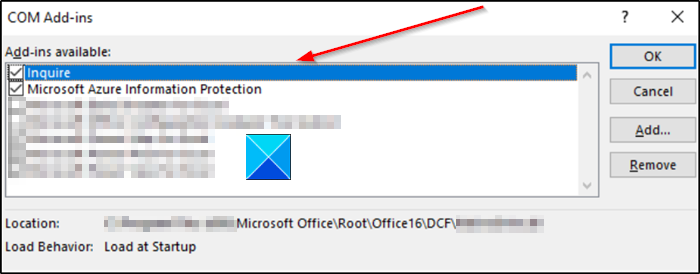
Vyhľadajte doplnok Inquire , vyberte ho a kliknite na tlačidlo OK. Karta Dopyt(Inquire) by teraz mala byť viditeľná na páse s nástrojmi.
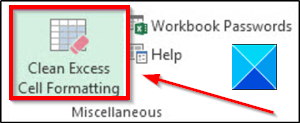
Ak chcete odstrániť prebytočné formátovanie z aktuálneho súboru Excel , prejdite na kartu Dopyt a vyberte možnosť (Inquire)Vyčistiť formátovanie nadbytočných buniek(Clean Excess Cell Formatting) .
Po odstránení nadmerného formátovania kliknutím na tlačidlo Áno uložte zmeny a ukončite program.
Pred vykonaním zmien sa odporúča vytvoriť záložnú kópiu existujúceho súboru, pretože bolo hlásených pomerne veľa prípadov, keď proces viedol k zvýšeniu veľkosti súboru a nebolo možné zmenu vrátiť späť.
Čítať ďalej(Read next) : Ako nájsť percentuálnu zmenu v Exceli(How to find the percentage change in Excel) ?
Dúfam, že to pomohlo.
Related posts
Ako používať funkciu Percentile.Exc v Exceli
Ako používať funkciu NETWORKDAYS v Exceli
Ako spočítať počet položiek Áno alebo Nie v Exceli
Excel, Word alebo PowerPoint sa minule nepodarilo spustiť
Ako používať funkciu automatického typu údajov v Exceli
Ako vytvoriť zátvorku turnaja v systéme Windows 11/10
Ako odstrániť iba čítanie z dokumentu programu Excel?
Ako používať funkciu DISC v Exceli
Ako používať funkcie EDATE a EOMONTH v Exceli
Ako používať funkciu Rept v Exceli
Ako extrahovať názvy domén z adries URL v programe Microsoft Excel
Ako používať funkciu VYBRAŤ v Exceli
Ako zmraziť a rozdeliť tably v pracovných hárkoch programu Excel
Chyba spustenia 1004, nemožno spustiť makro v programe Excel
Ako používať funkcie INT a LCM v Exceli
Ako zlúčiť a zrušiť zlúčenie buniek v Exceli
Ako vytvoriť organizačnú schému v Exceli
Microsoft Excel spôsobuje vysoké využitie procesora pri spustení v systéme Windows 10
Ako používať funkciu ISODD v Exceli
Ako vložiť a vypočítať vzorce a funkcie v Exceli
